
Orodha ya maudhui:
- Mwandishi John Day [email protected].
- Public 2024-01-30 12:48.
- Mwisho uliobadilishwa 2025-01-23 15:11.

Tumia Hologram Nova yako kurudisha miundombinu. Sanidi Hologram Nova ukitumia Raspberry Pi kutuma data (ya joto) kwa Ubidots.
Katika mwongozo ufuatao, Ubidots itaonyesha jinsi ya kusanidi Hologram Nova kutumia Raspberry Pi na kuonyesha maadili ya joto kwenye Jukwaa la Ubidots.
Hatua ya 1: Mahitaji
- Raspberry Pi (Imesanidiwa tayari)
- Modeli ya Nova Global USB 2G / 3G
- Kadi ya SIM ya Hologram Global IoT
- Antena za UFL-bendi rahisi
- Ufungaji wa uwazi - (hiari)
- Sensorer ya Joto la OneWire - DS18B20
- Akaunti ya Ubidots - au - Leseni ya STEM
Hatua ya 2: Usanidi wa vifaa

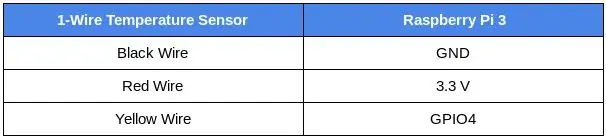
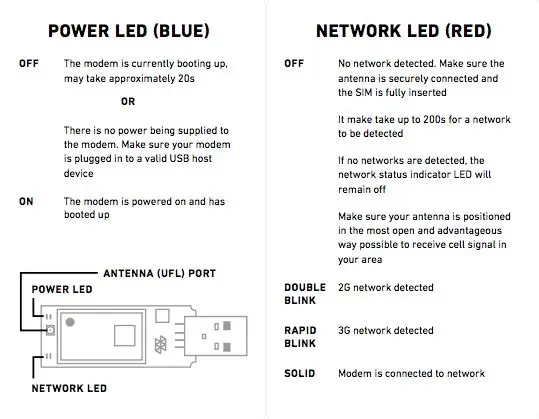
Hologram Nova1) Anzisha kadi ya SIM ya Hologram IoT. Ili kuamsha kadi yako, tembelea hologram.io/start. Mara baada ya kuamilishwa, ingiza SIM nyuma ya Nova.
ONYO: Usiingize au kuondoa SIM wakati Nova imechomekwa - vinginevyo, unaweza kuharibu au kuharibu SIM.
2. Kulingana na mazingira yako ambatisha antena, ikiwa inataka. Antena kubwa nyeusi hutoa mapokezi bora, wakati antena ndogo ya manjano ina faida ya kutoshea kesi za ulinzi wa ndani.
3. Ikiwa inataka, ingiza Nova kwenye ua ulio wazi. Kumbuka kuingiza SIM na unganisha antena kabla ya kuifunga Nova. Kumbuka kuwa hatua hii ni ya hiari na haitaathiri utendaji wa Nova.
4. Unganisha Nova kwenye Raspberry Pi ukitumia bandari ya USB.
Raspberry Pi Mwongozo huu unadhani Raspberry yako Pi ina Raspbian tayari imewekwa kwenye kadi ya SD na ufikiaji kupitia SSH au ufikiaji kwa kutumia terminal ya kompyuta yako. Ikiwa usanidi huu haujafanyika kwenye vifaa vyako bado, fanya haraka kutumia mwongozo huu wa kuanza haraka kutoka kwa Raspberry Pi Foundation.
Fuata jedwali hapo juu kuungana na Sensor ya Joto la OneWire kwenye Raspberry Pi.
KUMBUKA: Sura ya joto ya OneWire inauzwa na matoleo tofauti yaliyo na vipinga. Tafadhali angalia hatua ya "Kuweka Wiring" ya mwongozo huu ili kuhakikisha unganisho sahihi la toleo lako la sensa.
2. Unganisha Rasperry Pi kwenye chanzo chake cha nguvu na subiri hadi imalize buti vizuri.
3. Mara tu Raspberry Pi inapoanza vizuri utaanza kuona taa zingine kwenye Nova zikitoa maoni juu ya kile kinachotokea kwenye modem:
Bluu ya LED = modem imewashwa au imezimwa
LED Nyekundu = hali ya mtandao wa sasa Rejea kwa jedwali hapa chini kwa maelezo ya ziada ya LED.
Hatua ya 3: Usanidi wa Njia za Hologram
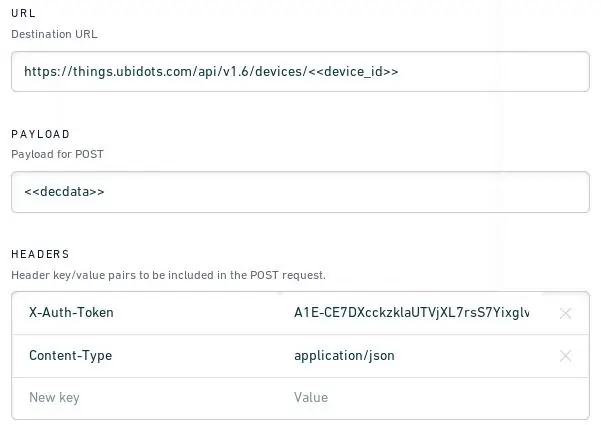
Kila wakati moduli ya SIMCOM inapotuma ujumbe juu ya mtandao wa rununu, marudio yake ya kwanza ni Wingu la Hologramu, lakini safari ya ujumbe sio lazima iishie hapo! Kutumia Njia ya Huduma za Wingu (CSR) unaweza kupeleka data yako kwa Ubidots kupitia HTTP (S) kwa taswira ya data na uchambuzi wa ziada kwa suluhisho lako la IoT.
Njia kwenye jukwaa la Hologram hutoa njia rahisi za kuchochea vitendo (Uhifadhi wa data, Barua pepe, SMS, Vinjari vya Mtandao, nk) kwa uwepo au hata kutokuwepo kwa mada ya ujumbe wa kifaa. Katika kesi hii, tutachochea hatua ya Webhook kupeleka ujumbe wa moduli kwa Ubidots kwa hesabu na onyesho.
1. Nenda kwenye sehemu ya Njia kutoka kwa Dashibodi ya Hologram na bonyeza kitufe cha "+ Njia Mpya".
2. Ifuatayo, mpe vifaa vya njia kama mada na hatua. Peana "Jukwaa la Ubidots" kama jina la utani la njia; hiki kitakuwa kitambulisho cha njia katika orodha yako ya njia.
3. Halafu, chagua mada ambayo njia itachukua hatua. Katika kesi hii chagua mada iliyopewa kifaa chako "SIMCOM (SIM-ID)" au "_DEVICE_ {Device-ID} _".
4. Kisha, chagua Programu ya Vitendo iitwayo "Mjenzi wa Juu wa Wavuti (Programu Yako Mwenyewe)" ili kuunganisha Wingu la Hologram na Ubidots.
Kujenga Webhook yako
Sasa, lazima uweke usanidi unaohitajika kushughulikia ombi. Tafadhali weka vigezo hapa chini kwa sehemu maalum:
-
URL (URL ya Marudio):
things.ubidots.com/api/v1.6/devices/ <>
- PAYLOAD (Malipo ya POST): <>
- WAKUU: X-Auth-Token - Ubidots ZAKO ZIMETEGWA
Aina ya Yaliyomo - application / json
KUMBUKA: Ikiwa haujui jinsi ya kupata Ubidots ZAKO ZILIZOPIGWA, angalia mwongozo ufuatao.
Mara baada ya kuingiza vigezo, rejelea picha hapo juu ili uthibitishe.
5.- Ili kumaliza, bonyeza Ongeza njia.
Hatua ya 4: Sakinisha utegemezi
1. Upataji wa kituo cha Raspberry Pi kupitia SSH au moja kwa moja kutoka kwa Raspberry. jisikie huru kuchagua ile unayoifahamu zaidi.
2. Sasisha maktaba yako ya Raspberry Pi code:
Sudo apt-pata sasisho
3. Kisha, weka maktaba inayohitajika:
Sudo apt-get kufunga git git-core build-muhimu python-dev python-openssl python-smbus python3-pip python-pip screen
4. Sakinisha Hologram's Python SDK kwa kuingiliana na Nova:
curl -L hologramu.io/python-install | bash
5. Thibitisha CLI ya Hologram (Interface Line Command) ilikuwa imewekwa. Itarudisha toleo kubwa kuliko 0.6.0.
toleo la hologramu
Ikiwa toleo ni la chini kuliko 0.6.0, sasisha kwa toleo la hivi karibuni ukitumia amri hapa chini:
curl -L hologramu.io/python-update | bash
Hatua ya 5: Usanidi wa Pini za GPIO
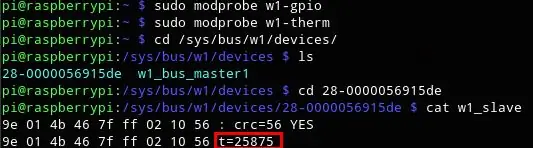
1. Raspberry Pi huja na vifaa anuwai ya madereva kwa kuingiliana. Katika mafunzo haya, kuweza kupakia dereva wa sensorer ya waya 1 kwenye pini za GPIO, lazima tutumie madereva mawili hapa chini. Kwa hivyo madereva haya huhifadhiwa kama moduli zinazoweza kupakuliwa na modprobe ya amri imeajiriwa kuziingiza kwenye kernel ya Linux inapohitajika.
Endesha amri zilizo hapa chini:
Sudo modprobe w1-gpio
Sudo modprobe w1-therm
2. Sasa, tunahitaji kubadilisha saraka kwa folda yetu ya kifaa cha 1-Wire na kuorodhesha vifaa ili kuhakikisha kuwa sensa yetu imepakia vizuri. Nakili, ubandike na utekeleze amri zilizo chini kwenye kituo cha pi na bonyeza "ingiza" baada ya kila moja kutekeleza amri.
$ cd / sys / basi / w1 / vifaa /
$ ls
Kwa wakati huu sensa tayari imekusanywa na imeunganishwa na inapaswa kuorodheshwa kama safu ya nambari na barua. Kwa upande wetu, kifaa kimesajiliwa kama 28-0000056915de, lakini kesi yako itakuwa safu tofauti ya herufi na nambari, kwa hivyo badilisha nambari yako ya serial na yako mwenyewe na utumie amri.
$ cd 28-0000056915de
Kitambuzi huandikia faili ya w1_slave mara kwa mara, kusoma sensor yako ya temp, tafadhali tumia amri hapa chini:
$ paka w1_slave T.
amri yake itakuonyesha mistari miwili ya maandishi na pato t = kuonyesha joto (kwa digrii Celsius). Tafadhali kumbuka kuwa hatua ya desimali inapaswa kuwekwa baada ya nambari mbili za kwanza (hii imetolewa katika nambari ya mwisho - usijali); kwa mfano, usomaji wa joto ambao tumepokea ni digrii 25.875 Celsius.
Sasa kwa kuwa una uwezo wa kuona usomaji wa joto, ni wakati wa kuzichapisha kwa Ubidots!
Hatua ya 6: Kutuma Takwimu kwa Ubidots
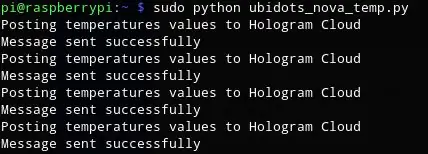
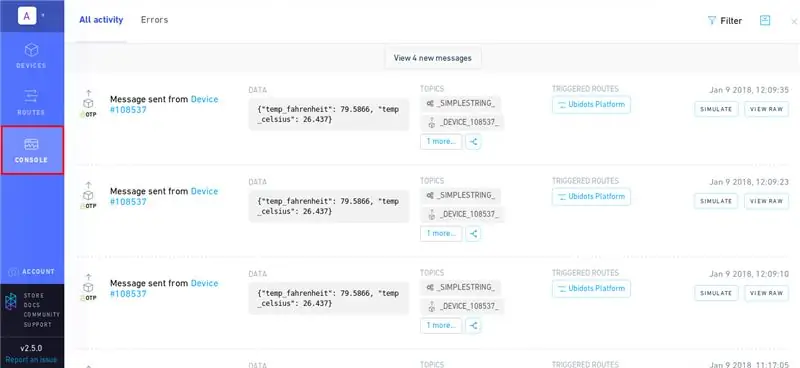
Nambari ifuatayo hutuma ujumbe na wingu la Hologram kupitia Hologram Python SDK, ukitumia modem kuanzisha unganisho la rununu, na hutuma ujumbe huo kwa Wingu la Hologramu ambalo hupelekwa kisha kwa Ubidots. Mara tu ujumbe unapopokelewa katika wingu la Hologram ujumbe utapelekwa kwa Ubidots ikiwa njia imesanidiwa kwa usahihi kutoka Hatua ya 2 ndani ya mwongozo huu.
1. Unda na uendesha hati ya chatu kwenye kituo chako cha Pi:
nano nova_temperature.py
Kisha, weka nambari hii kwa terminal ya Pi na ubadilishe nambari ya serial 28-00000830fa90 ya laini temp_sensor = '/ sys / bus / w1 / vifaa / 28-0000056915de / w1_slave' na nambari yako ya serial.
Mara tu nambari ya serial imebadilishwa, salama nambari.
2. Tekeleza hati hapo juu na amri ifuatayo: chatu ubidots_nova_temp.py
Ikiwa unapata ujumbe wa makosa ya upendeleo, tumia amri ifuatayo kwa kutumia Sudo:
sudo chatu ubidots_nova_temp.py
3. Hapa utaanza kupokea ujumbe ufuatao wa utatuzi katika kituo cha Pi kila sekunde 10. Ili kudhibitisha ujumbe umepokelewa, angalia kwenye Dashibodi ya Hologram, haswa sehemu ya "Dashibodi". Kama unavyoweza kuona kwenye picha hapo juu ujumbe uliosababishwa unasambazwa kwa njia ya awali iliyoundwa "Jukwaa la Ubidots"
4. Nenda kwenye akaunti yako ya Ubidots, na uingie kwenye sehemu ya "Kifaa" ili kuibua kifaa kipya iliyoundwa na Kitambulisho cha Kifaa kutoka kwenye Kifaa chako cha Hologram. Ndani ya kifaa utapata maadili ya joto yaliyotumwa na sensorer iliyounganishwa kupitia Hologram webhook iliyoundwa.
Hatua ya 7: Badilisha jina la Kifaa na Vigeugeu
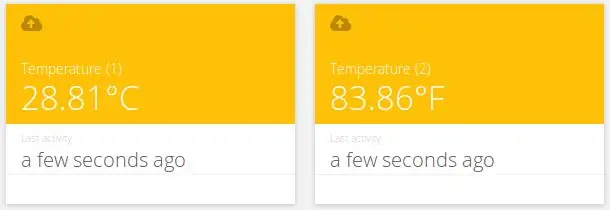
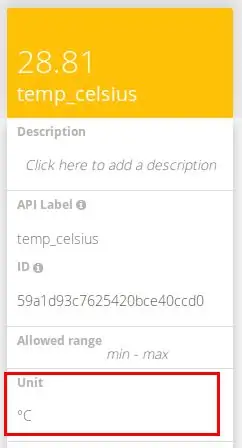
Majina ya vigeuzi vilivyoundwa ni sawa na lebo za API, ambazo ni vitambulisho vinavyotumiwa na API. Hii haimaanishi majina yao hayawezi kubadilishwa, kwa hivyo inashauriwa kubadilisha majina ya vifaa vyako na vigeuzi kuwafanya wawe rafiki zaidi kwa jina la suluhisho la suluhisho la IoT. Bonyeza hapa ili ujifunze jinsi ya kubadilisha jina la kifaa chako na majina ya vigezo.
Unaweza pia kuongeza na kurekebisha vitengo vya kila tofauti kutoka kwenye orodha yako ya chaguzi. Kama unavyoona hapo juu, tumepewa vitengo tofauti kwa kila ubadilishaji na pia tumepewa majina ya kirafiki zaidi kutoshea majina ya majina ya miradi yetu. Hii inashauriwa sana kwa watumiaji wanaotafuta vifaa 10+.
Usanidi wa Tukio Tukio (au tahadhari) ni kitendo chochote kinachosababishwa wakati data inatimiza au inazidi kanuni ya muundo. Kwa mfano, barua pepe au ujumbe wa SMS unaweza kutumwa wakati wowote kitovu kinapoacha kutuma data au joto linazidi kizingiti cha juu au cha chini.
Jifunze kuunda Matukio: SMS, Barua pepe, na Telegram
Hatua ya 8: Matokeo
Katika dakika chache tu umeunda mfumo rahisi wa ufuatiliaji wa joto la rununu ya DIY ukitumia Hologram Nova na Raspberry Pi. Sasa ni wakati wake wa kuunda Dashibodi za Ubidots kuanza kufuatilia joto kutoka kwa kifaa chako na kupeleka suluhisho lako la ufuatiliaji wa rununu kwa urahisi!
Happy hacking:)
Ilipendekeza:
Hifadhi na urejeshe Maadili yaliyowekwa mapema na NFC (TfCD): Hatua 4

Hifadhi na urejeshe Maadili yaliyowekwa awali na NFC (TfCD): Tunataka kujaribu jinsi inavyofanya kazi kurekebisha thamani au mpangilio fulani na baadaye kukumbuka mpangilio huu. Kwa jaribio hili tulitumia lebo ya NFC kusoma na kisha kuokoa thamani yake. Baadaye kitambulisho kinaweza kuchunguzwa tena na kurudisha dhamana ili kurudisha hali
Taa za Moja kwa Moja Zilizounganishwa na Ufuatiliaji wa Mlango na Mlango. 5 Hatua

Taa za Moja kwa Moja Zilizounganishwa na Ufuatiliaji wa Mlango na Mlango. Inaonekana ni ngumu sana kupata bodi ya kubadili gizani lakini mradi huu unasaidia sana kutatua shida hii. Fuata hatua zifuatazo kujua suluhisho la hii
Unity Multiplayer 3D Hologram Game na Hologram Projector ya PC: Hatua 16 (na Picha)

Unity Multiplayer 3D Hologram Game and Hologram Projector for PC: On inspired on Holus napenda kukuza onyesho la Holographic bei rahisi sana. Lakini wakati wa kujaribu kupata michezo sikupata chochote kwenye wavuti. Kwa hivyo nina mpango wa kukuza mchezo wangu mwenyewe katika Umoja. Huu ni mchezo wangu wa kwanza kwa umoja. Kabla ya hapo ninaendeleza michezo kadhaa kwa Flash, lakini
Taa za LED zilizounganishwa - Miradi ya IoT: Hatua 7 (na Picha)

Taa za LED zilizounganishwa | Miradi ya IOT: Hii sio tu taa nyingine ya LED iliyochorwa ambayo unaona kwenye soko sasa-siku-moja. Hii ni toleo la mapema la taa hizo. Katika enzi ya vifaa vilivyounganishwa, nimetengeneza taa zangu zilizounganishwa. Mradi huu umehamasishwa kutoka kwa bidhaa moja iitwayo, Filimin:
WiiMotes mbili zilizounganishwa na Mac moja: Hatua 4

WiiMotes mbili zilizounganishwa na Mac moja: Kwa kawaida unaweza kuunganisha tu mtawala mmoja wa WiiMote kwenye Mac. Hapa tunaelezea jinsi ya kuunganisha mbili (au zaidi!) WiiMotes kwa Mac moja. Programu tumizi hii ni nzuri ikiwa unataka kuunda vielelezo ukitumia vitu kama programu ya Udhibiti wa programu na udhibiti
